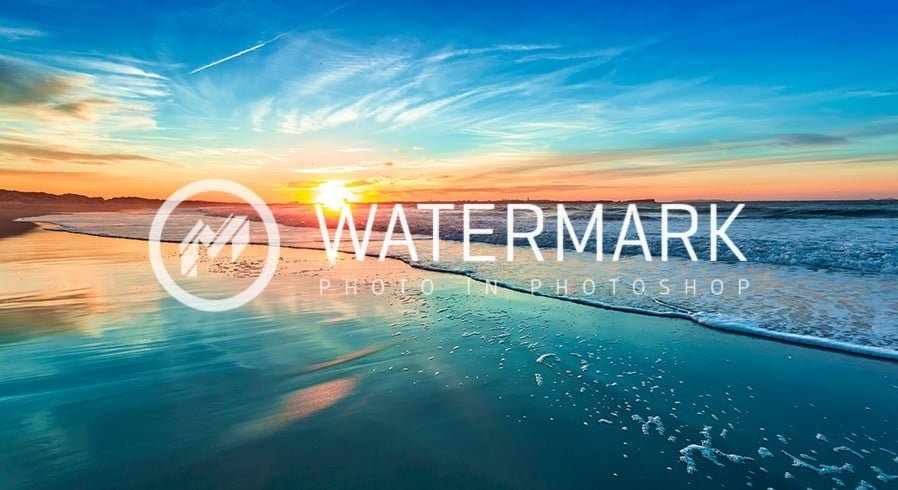Cách xóa chữ trên ảnh không hề khó như bạn nghĩ nếu bạn biết đến các ứng dụng xóa ảnh cực đơn giản và cực nhanh, chỉ sau một vài lần thực hiện tin chắc bạn sẽ nắm được cách thực hiện. Hãy cùng Điện thoại Giá Kho khám phá cách làm bên dưới!
Xem nhanh
1. Cách xóa chữ trên ảnh: Ứng dụng PicsArt Photo
Theo đó, PicsArt Photo là ứng dụng trình tạo, chỉnh sửa hình ảnh hàng đầu. Nhờ vào các công cụ, hiệu ứng, trình tạo ảnh ghép, máy ảnh, thư viện clipart miễn phí, với hơn 5 triệu nhãn dán do người dùng tạo ra và công cụ vẽ chuyên nghiệp rất dễ sử dụng.
Các tính năng chính của PicsArt Photo có thể bạn chưa biết:
- Chỉnh sửa, loại bỏ khuyết điểm, vật, chữ dư thừa trên ảnh.
- Thay đổi kích thước ảnh.
- Tùy chỉnh các thông số ảnh.
- Thêm hiệu ứng cho ảnh.
- Vẽ tranh, chèn chữ lên ảnh.
- Bộ hình dán sticker phong phú.
- Chia sẻ ảnh qua mạng xã hội.
Bước 1: Mở ứng dụng PicsArt, nhấn vào biểu tượng dấu cộng màu tím > Chọn ảnh mà bạn muốn xóa chữ. Tiếp theo chọn Công cụ > Chọn Nhân Bản.

Bước 2: Sử dụng công cụ xóa chữ.
Đầu tiên, hãy nhấn vào biểu tượng hình tròn, sau đó, chọn tiếp vùng muốn nhân bản để chèn lên phần chữ cần xóa. Tiếp đó, bạn tiến hành xóa chữ bằng cách nhấn vào chữ.
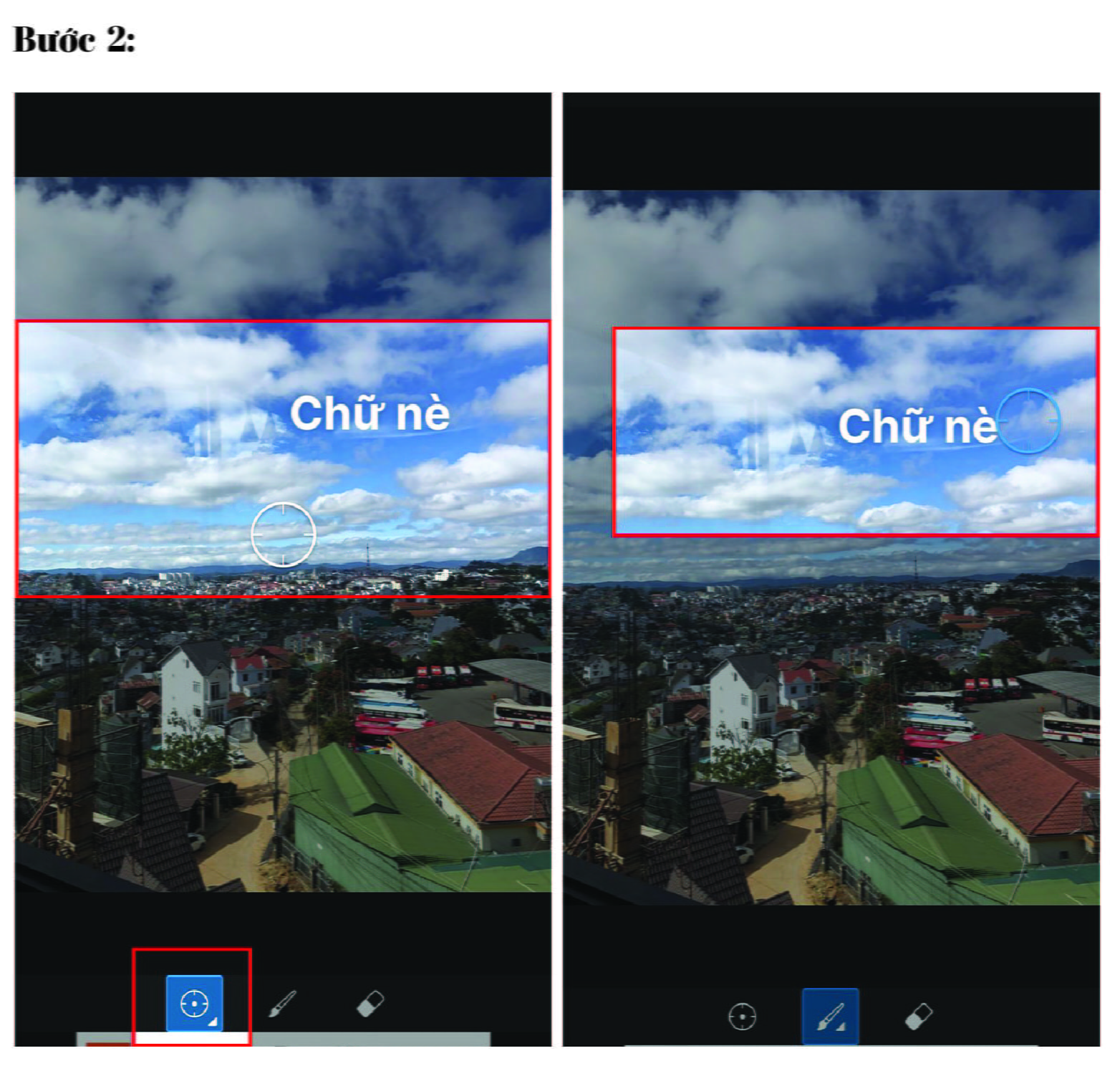
Bước 3:
Trong quá trình chỉnh sửa, bạn có thể sử dụng công cụ quay lại thao tác vừa thực hiện bằng cách bạn nhấn vào biểu tượng mũi tên.
Tiếp đó, nhấn vào biểu tượng hình vuông để xem lại ảnh trước và sau khi xóa chữ.
Sau khi đã xóa chữ xong, bên góc trên bên phải, hãy nhấn Áp dụng.
Cuối cùng, hãy chọn Kế tiếp, chọn Xong và cuối cùng lưu ảnh về máy
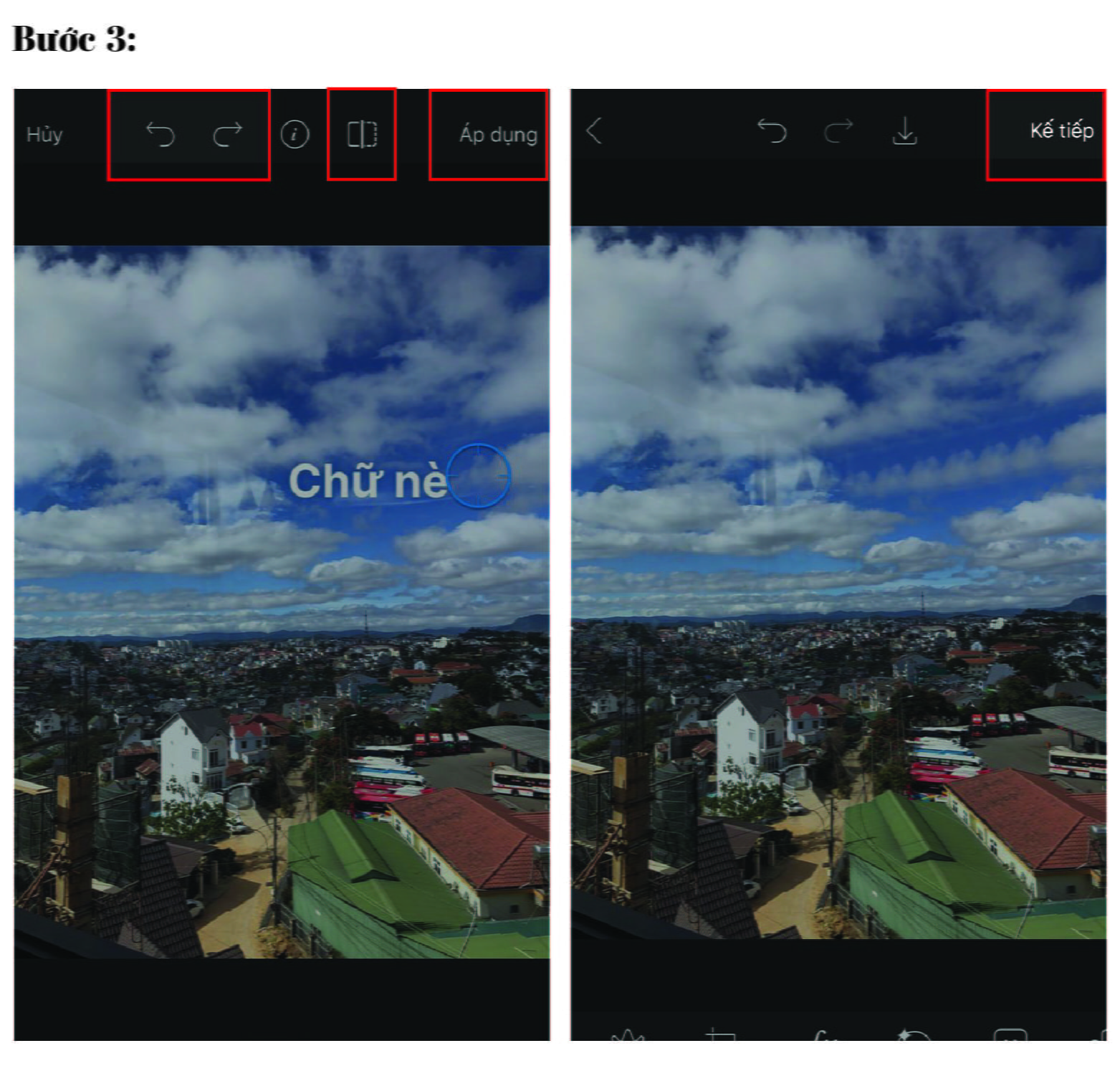
 Mua iPhone 11 giá tốt tại đây!
Mua iPhone 11 giá tốt tại đây!
2. Cách xóa chữ trên ảnh: Snapseed
Tương tự như PicsArt Photo, Snapseed cũng là một app chỉnh ảnh mạnh mẽ và chuyên nghiệp dành cho điện thoại, máy tính bảng. Phần mềm này được Google phát hành với chất lượng đỉnh cao và thân thiện với người dùng.
Với 29 công cụ và bộ lọc, Snapseed giúp bạn thỏa sức sáng tạo ảnh thông qua việc cắt ghép, tạo hiệu ứng, xóa người, xóa chữ trên ảnh, chèn chữ vào ảnh,… Từ đó, những hình ảnh sau khi chỉnh sửa bằng Snapseed của bạn sẽ sở hữu được nét độc đáo và nghệ thuật riêng biệt.
Hướng dẫn cách xóa chữ trên ảnh bằng Snapseed
Bước 1. Để cách xóa watermark trong ảnh bạn mở ứng dụng Snapseed lên, tiếp đó, nhấn vào bất kỳ đâu trên màn hình và chọn một bức ảnh mà bạn cần xóa chữ.
Bước 2. Để biết xoá chữ trên ảnh, sau đó, khi đã mở được ảnh cần xóa chữ, chọn Công cụ rồi chọn Chỉnh sửa
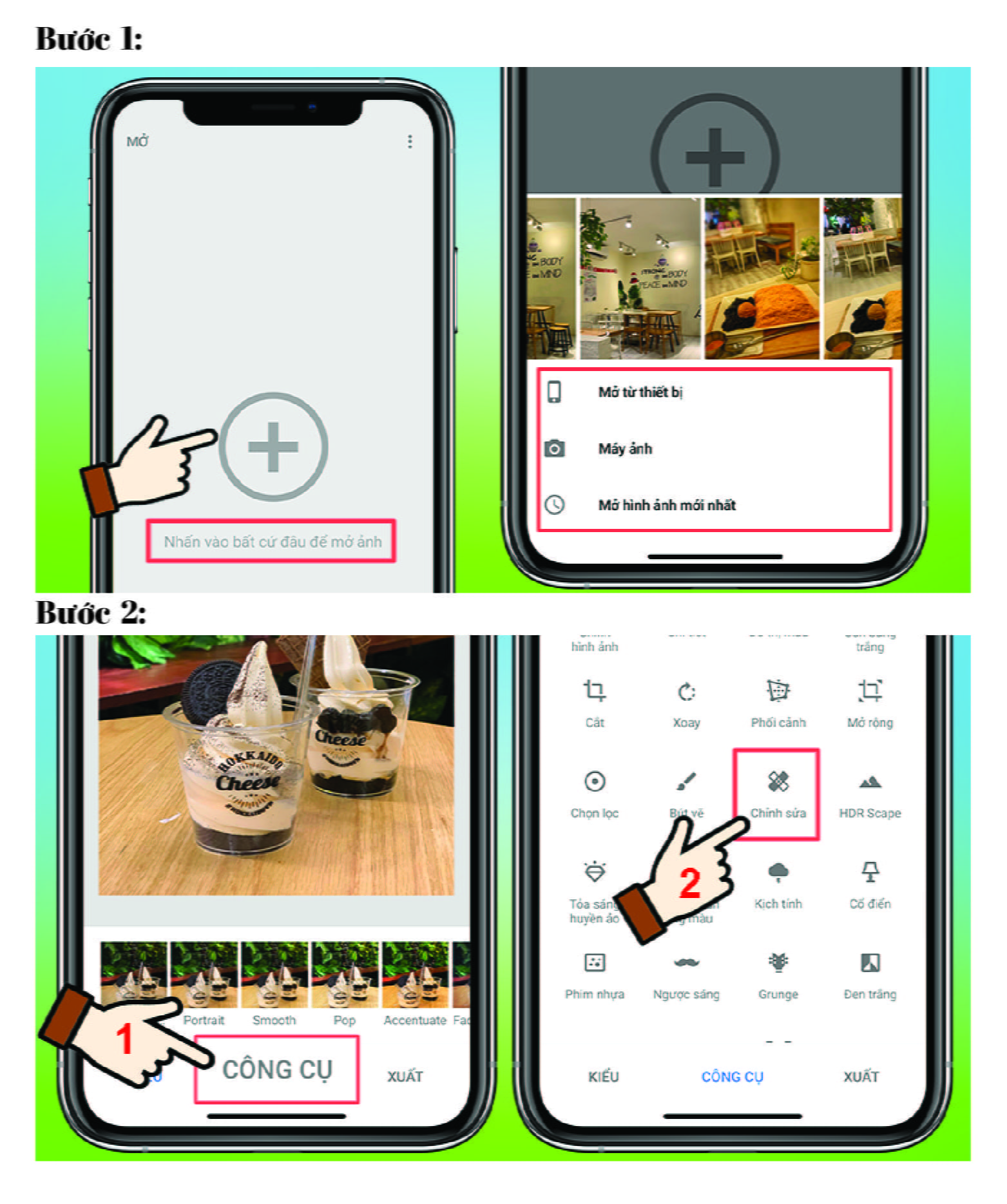
Bước 3. Dùng ngón tay chạm và di chuyển để bôi đỏ vật thể, chữ cần xóa trên ảnh. Sau khi được bôi đỏ thì chữ và vật thể trên ảnh sẽ bị xóa đi.
Ngoài ra, có thể dùng 2 ngón tay phóng lớn ảnh để dễ dàng bôi đỏ chính xác hơn. Hai dấu mũi tên phía dưới sẽ giúp phục hồi thao tác trước/ sau khi xóa chữ trên ảnh.
Bước 4. Sau khi vật thể, chữ trên ảnh đã bị xóa, bạn tiếp tục nhấn vào tick V góc dưới bên phải màn hình.
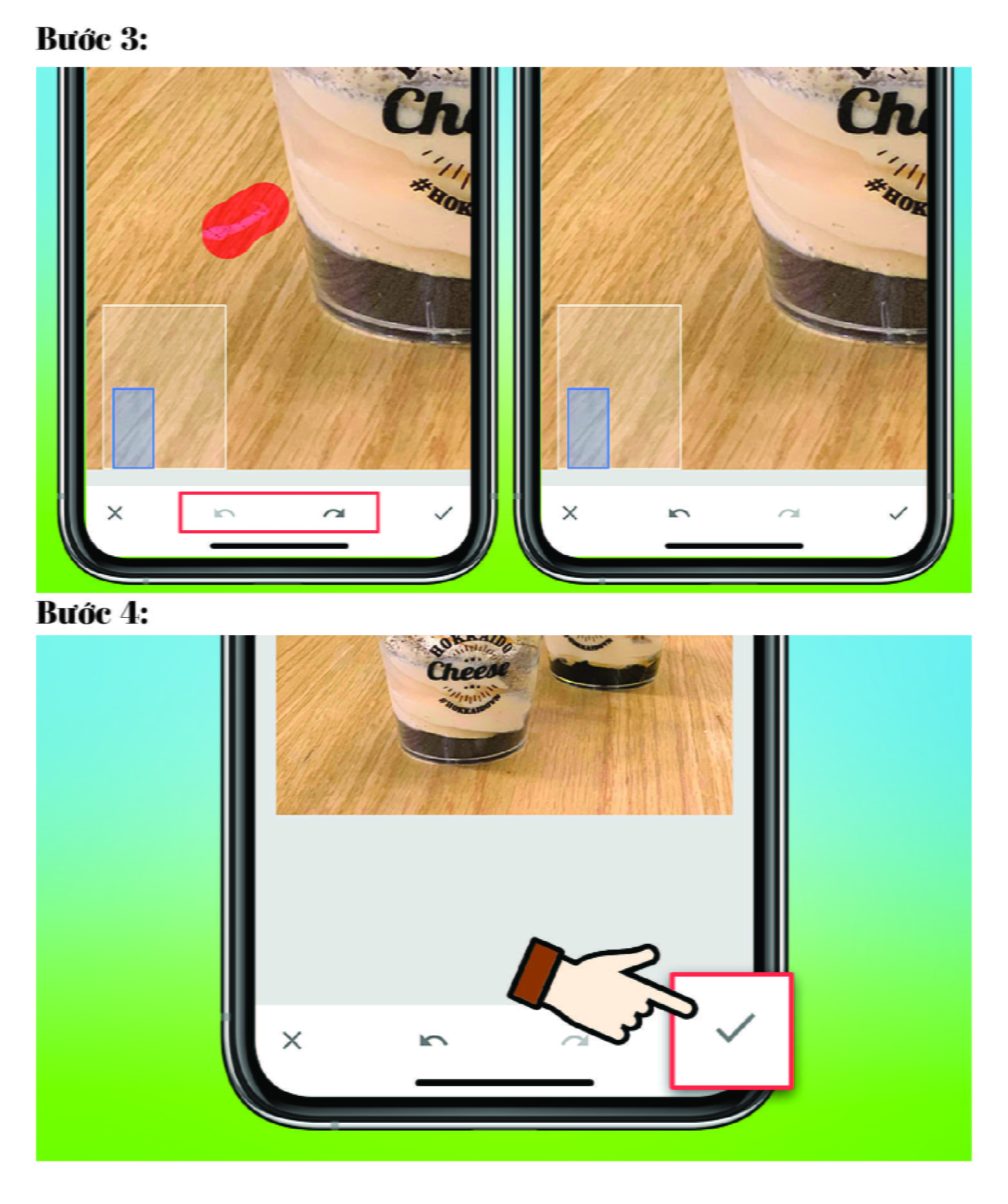
Bước 5. Bấm Xuất để thực hiện lưu ảnh đã được xóa chữ, logo về thiết bị.
3. Xóa chữ trên ảnh: Ứng dụng TouchRetouch
Có khả năng xóa bỏ các sự vật không mong muốn khỏi bức ảnh của bạn, TouchRetouch giúp ảnh của bạn hoàn thiện hơn. Tiện ích này được sản xuất bởi ADVA Soft – nhà phát triển của Ảnh tiện dụng, cho bạn trải nghiệm chỉnh sửa ảnh tốt nhất.
Các tính năng chính của TouchRetouch:
- Xóa mọi chi tiết không mong muốn trên ảnh.
- Đánh dấu một phần đường muốn xóa để xóa toàn bộ.
- Xóa một phần đường thẳng với Segment Remover.
- Loại bỏ vật thể nhân tạo hay mụn nhọt và khuyết điểm trên da.
- Xóa hoặc nhân đôi vật thể với Clone Stamp.
- Kèm theo video hướng dẫn.
Hướng dẫn cách xóa chữ trên ảnh, xóa cả ảnh bằng TouchRetouch
Bước 1. Sau khi tải và cài đặt xong, bạn mở phần mềm TouchRetouch để sử dụng. Bấm vào Album để truy cập vào thư viện ảnh trên điện thoại và chọn ra bức ảnh cần chỉnh sửa.
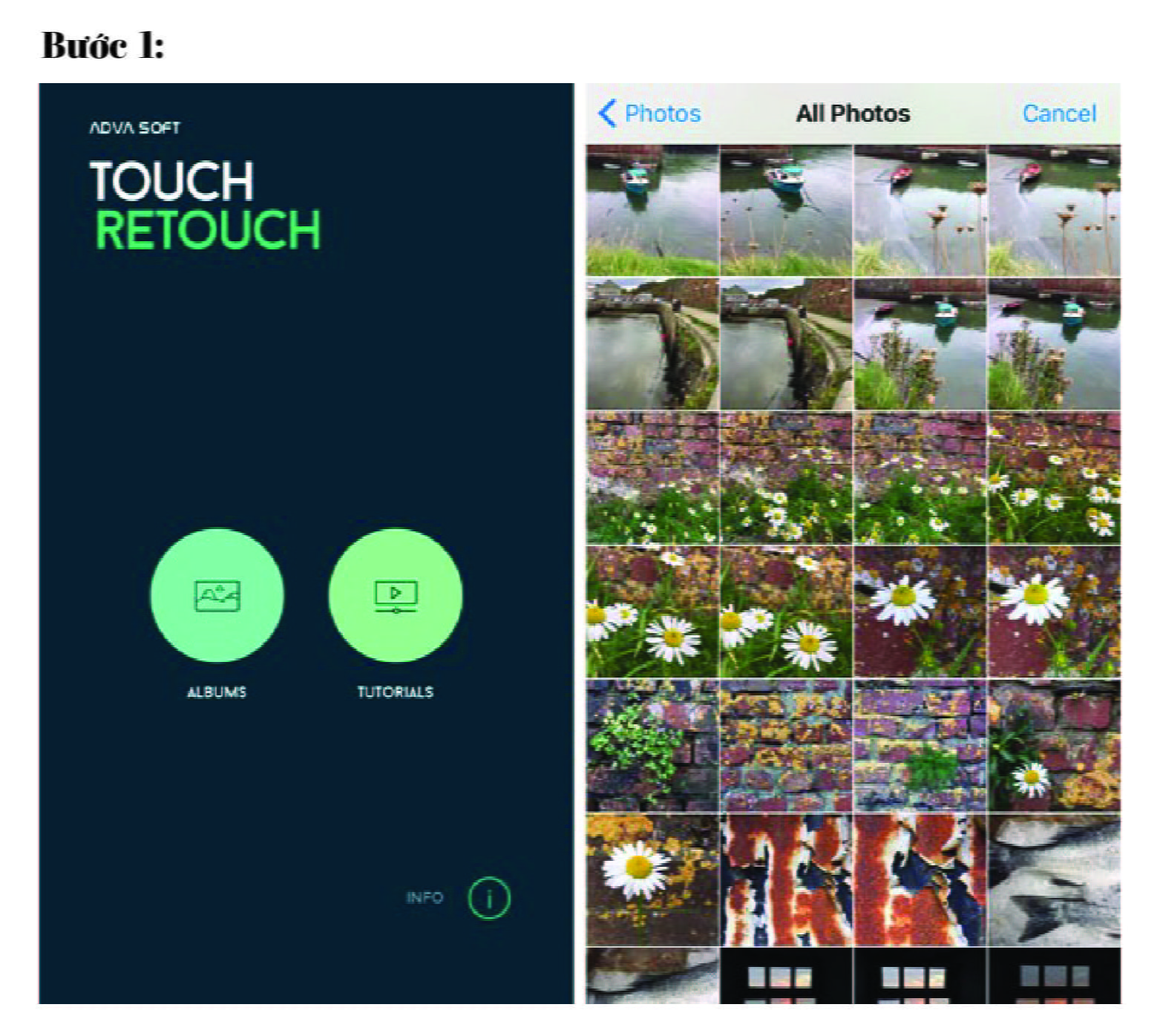
Bước 2. Sau khi mở ảnh thì phía bên dưới giao diện sẽ xuất hiện 4 tính năng, bao gồm Object Removal, Quick Repair, Line Removal và Clone Stamp.
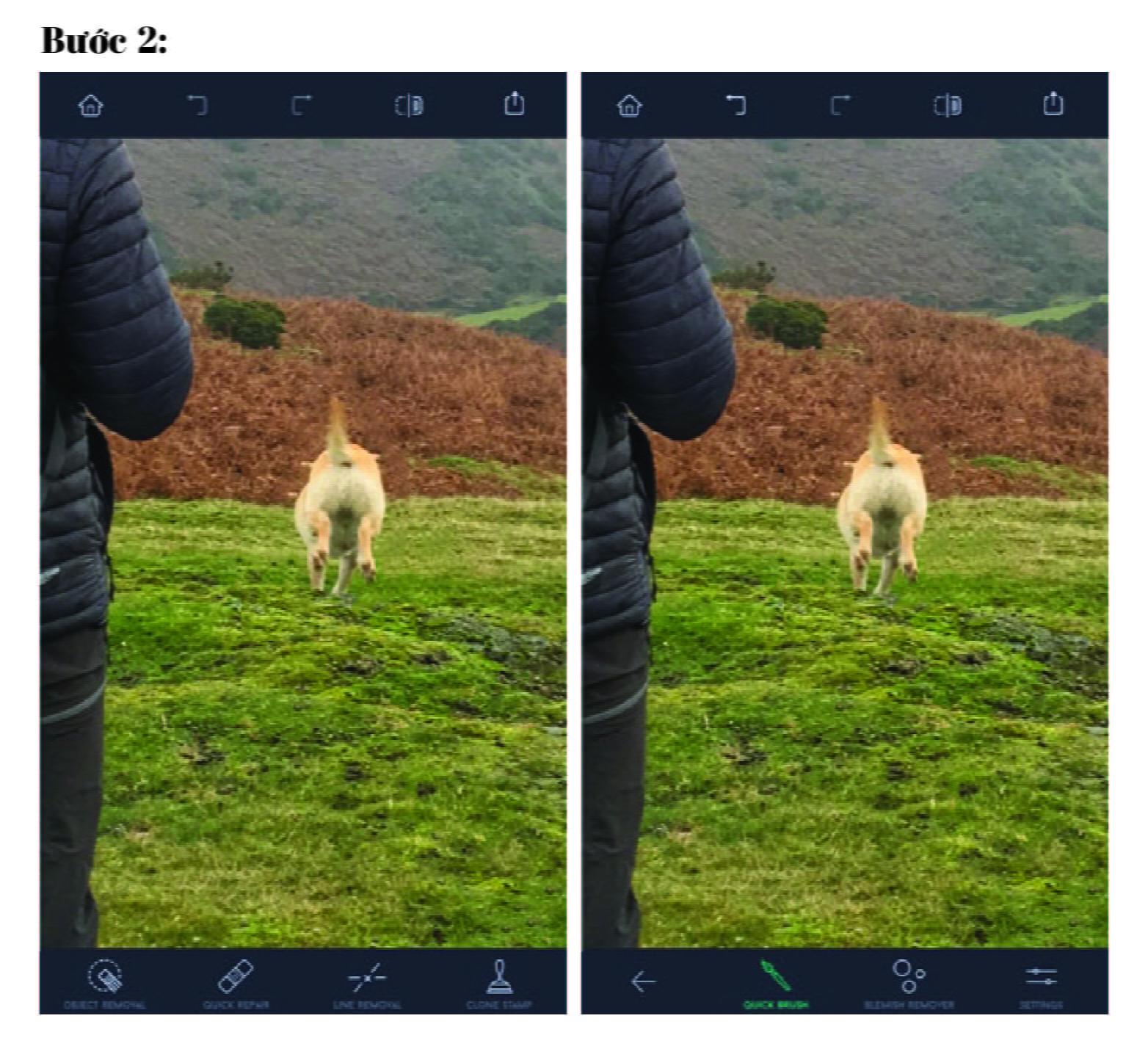
Bước 3. Sử dụng một trong 4 tính năng để tiến hành xóa người trong ảnh, xóa chữ trên ảnh,…
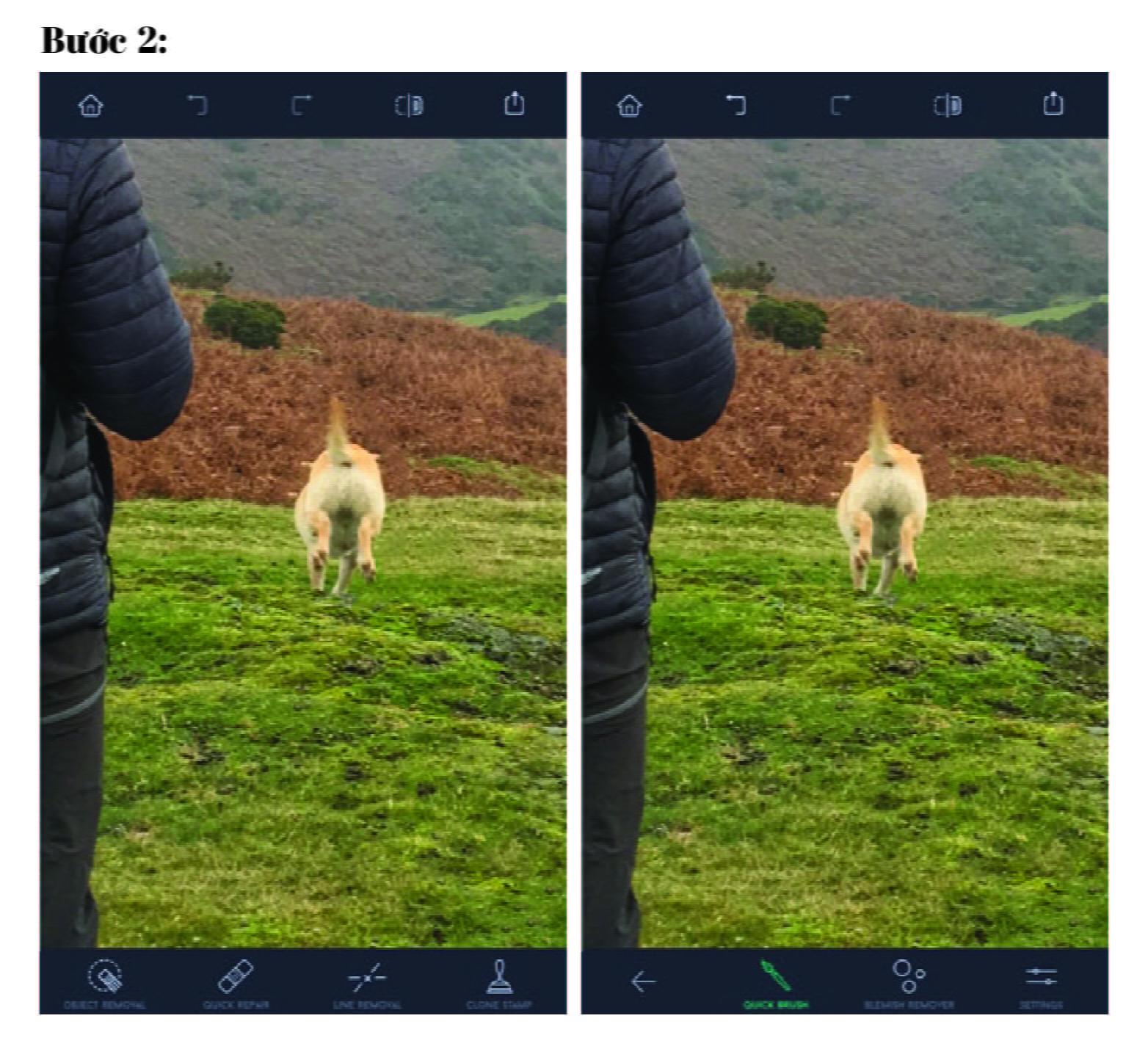
Tổng kết
Trên đây, Điện thoại Giá Kho hướng dẫn cách xóa chữ trên ảnh cực nhanh và hiệu quả, hy vọng đây là một trong cách ứng dụng thực tế giúp bạn xoá được chữ, nội dung vô cùng nhanh chóng nhất. Chúc bạn thực hiện thành công.
Địa chỉ showroom của Điện Thoại Giá Kho tại TP. HCM
120 Nguyễn Thị Thập, Phường Tân Thuận, TP. HCM
947 Quang Trung, Phường An Hội Tây, TP. HCM
1247 Đường 3 Tháng 2, Phường Minh Phụng, TP. HCM
121 Chu Văn An, Phường Bình Thạnh, TP. HCM